- Primerjalno testiranje diska je zagon pripomočka ali orodja, ki natančno meri hitrost prenos ali hitrost prenosa v različnih scenarijih dostopa do diska (zaporedni, naključni 4K, globoka globina čakalne vrste, itd.).
- Čeprav po vsem internetu obstaja veliko orodij za primerjalno analizo diskov, ne morejo vsa od njih odlično opraviti natančnih meritev. Zato smo zbrali najboljše in jih vključili na ta seznam.
- Če želite, da je vse v redu, je tukaj priročna zbirka Orodja za Windows.
- Raziščite naš namen Trdi disk, če želite izvedeti, kako lahko odpravite različne težave s trdim diskom / trdim diskom.

Ta programska oprema bo popravila pogoste napake računalnika, vas zaščitila pred izgubo datotek, zlonamerno programsko opremo, okvaro strojne opreme in optimizirala vaš računalnik za največjo zmogljivost. Zdaj odpravite težave z računalnikom in odstranite viruse v treh preprostih korakih:
- Prenesite orodje za popravilo računalnika Restoro ki je priložen patentiranim tehnologijam (patent na voljo tukaj).
- Kliknite Zaženite optično branje najti težave s sistemom Windows, ki bi lahko povzročale težave z računalnikom.
- Kliknite Popravi vse za odpravljanje težav, ki vplivajo na varnost in delovanje vašega računalnika
- Restoro je prenesel 0 bralci ta mesec.
Računalniki imajo danes nekaj pomembnih komponent in brez njih računalniki ne morejo delovati. Ena od teh komponent je Trdi disk (HDD).
Ta strojna oprema ima izjemnega pomena, ker ima operacijski sistem za zagon računalnika. Hitrost vašega računalnika je odvisna od vašega trdega diska in če je počasen, bo zaostajal, če imate visoko zmogljive CPU in spomin.
Večopravilnost je otežena tudi zaradi zaostajanja računalniške strojne opreme. To je razlog, zakaj so trdi diski z visoko zmogljivostjo priljubljeni in jih mnogi uporabniki zelo zahtevajo. Nadgradnja trdega diska daje novo boljše življenje vašemu računalniku.
Z uvedbo sistema Windows 10 je Microsoft precej delal, da bi operacijski sistem uporabil sistemske vire računalnika na najboljši možen način, da bi zagotovili najboljšo uporabniško izkušnjo uporabnik.
V tem članku vam bom povedal več o primerjanju trdega diska v sistemu Windows 10 s seznamom programov, ki jih lahko uporabite za izvajanje primerjalnih preizkusov.
Kaj je primerjava trdega diska?
Windows 10 še naprej uporablja NTFS kot privzeti datotečni sistem za naprave za trajno shranjevanje, nameščene v računalniku z operacijskim sistemom Windows 10.
Znano je, da NTFS ponuja boljši način za indeksne datoteke in spremljajte particije. Microsoft si je prizadeval za hitrejši dostop do datotek v sistemu Windows 10, vendar je to odvisno tudi od hitrosti trdega diska.
Številni dejavniki določajo hitrost trdega diska, na primer vrtenje pogona ali pomnilniški čipi in nastavitve, kot so nabor čipov matične plošče, gonilniki krmilnikov, način SATA / AHCI in konfiguracija RAID.
Hitrost CPU in RAM-a prav tako igra majhno vlogo. Toda težava je v tem, ko ne morete vedeti, ali vaš trdi disk sploh lahko deluje bolje, kot je trenutno, ali pa ga je treba nadgraditi.
V ta namen so razvijalci programske opreme ustvarili nekaj programske opreme za testiranje trdega diska v vašem računalniku. Proces se imenuje primerjalna analiza.
Potreba po primerjanju trdega diska
Primerjalna analiza diska je zagon pripomočka ali orodja, ki natančno meri stopnja prenosa ali hitrost prenosa v različnih scenarijih dostopa do diska (zaporedni, naključni 4K, globoka čakalna vrsta itd.).
Namen tega preskušanja je v smislu MBPS ugotoviti hitrost in povzeti značilnost hitrosti diska.
Ljudje vpleteni v Grafično oblikovanje, 3D modeliranje, skrbniki sistema in vsi, ki želijo povečati zmogljivost svojega osebnega računalnika, se jim zdi primerjalna analiza diskov zelo koristna v ta namen.
Po vsem internetu obstaja veliko orodij za primerjavo diskov. Prenos teh orodij vam omogoča močan način iskanja zmogljivosti vašega računalnika. Ta vrsta programske opreme lahko tudi oceni, kako ena prilagoditev vpliva na vaš računalnik.
Vendar je na internetu toliko orodij za primerjalno analizo. Katero izbrati?
V ta namen vam ponujamo seznam 10 najboljših orodij za primerjalno analizo diskov, s katerimi lahko preverite trdi disk v sistemu Windows 10.
- PREBERITE TUDI:Najboljši načini za sprostitev prostora na trdem disku v sistemu Windows 10
Katera so najboljša primerjalna orodja za trdi disk za Windows 10?
HD Tach
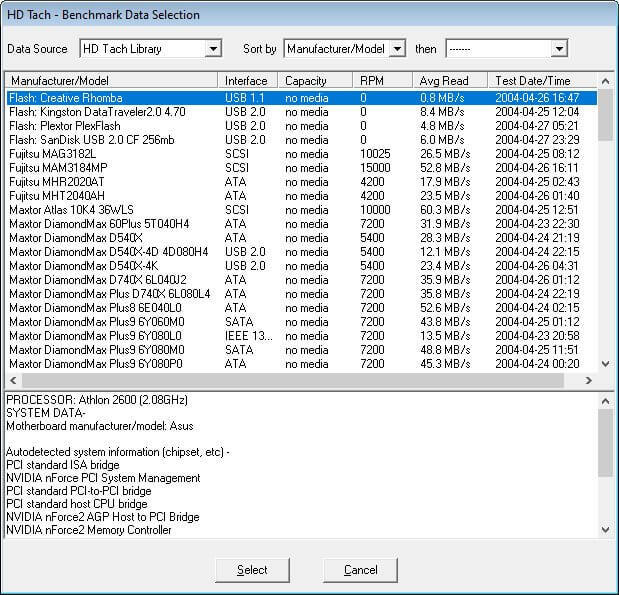
Ta programska oprema je že od leta 2004 zelo stara, vendar je vse od začetka pokazala dobre rezultate. Po toliko napredku v tehnologiji deluje tudi na pogone v današnjem svetu.
To programsko opremo je treba zagnati v načinu združljivosti XP za Windows Vista ali novejše operacijske sisteme v sistemu Windows. To orodje omogoča izvajanje dolgih in kratkih preskusov blokov na trdem disku, nato pa rezultate prikaže skozi pojavno okno.
Ima dobro hitrost obdelave, zaradi katere traja le eno do dve minuti. HD Tach prikaže rezultat v obliki grafa in grafikona, ki določa zmogljivost branja, hitrost serijskega posredovanja in informacije o izkoriščenosti procesorja, povprečni čas dostopa in povprečno hitrost branja. HD Tach lahko naredite tudi prenosni.
Upoštevajte, da je HD Tach leta 2011 končal svojo življenjsko dobo in ga ne podpirajo več.
Oznaka kristalnega diska
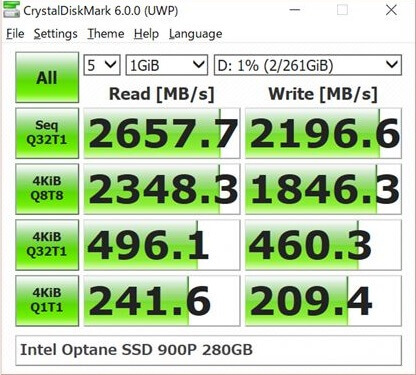
Crystal Disk Mark je danes razširjen kot orodje za primerjalno analizo, ker je večnamenski in ima dobre stopnje ustvarjanja rezultatov.
To orodje deluje skoraj za vse, od pogonov USB do RAM-a, pogonov SSD do mehanskih trdih diskov. Uporabnikom, ki nimajo naprednega znanja, je zelo enostavno upravljati. Za več natančnih rezultatov lahko izvedete več podaj.
Crystal Mark Drive ima dodatno možnost za pogone SSD, ki velja za zelo koristno, saj uporabniku omogoča, da izbere, ali naj podatke napolni naključno ali z 0 ali 1. Ta možnost vpliva na rezultat na pogonih s stiskanjem strojne opreme.
Crystal Disk Mark ima tudi prenosno in namestitveno različico. Zdaj je na različici 6.0 in jo še vedno podpiramo in razvijamo.
Primerjalno merilo ATTO
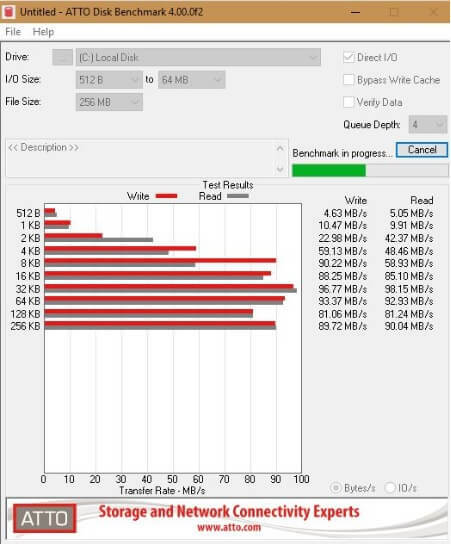
ATTO je tudi eno najbolj znanih prenosnih orodij, ki ga uporabljajo številna spletna mesta za pregled strojne opreme. Nekateri proizvajalci priporočajo tudi to primerjalno programsko opremo za preizkušanje pogonov SSD.
Vsi izvedeni testi so zaporedni in so narejeni za operacije branja in pisanja z uporabo velikosti blokov od 512 bajtov do 8 MB z dolžino testne datoteke med 64 KB in 2 GB, vse izbirno iz spustnega menija meniji.
Če omogočite neposredni vhod / izhod in izbrano možnost Prekrivanje vhodov / izhodov, bodo izključeni nenavadni rezultati zaradi kakršnega koli predpomnjenja sistema.
Rezultate, pridobljene s to programsko opremo, lahko shranite in jih po potrebi znova naložite. Brezplačno jo lahko dobite na spodnji povezavi ali pa vam jo pošljete po e-pošti prek uradna stran.
AS SSD Benchmark
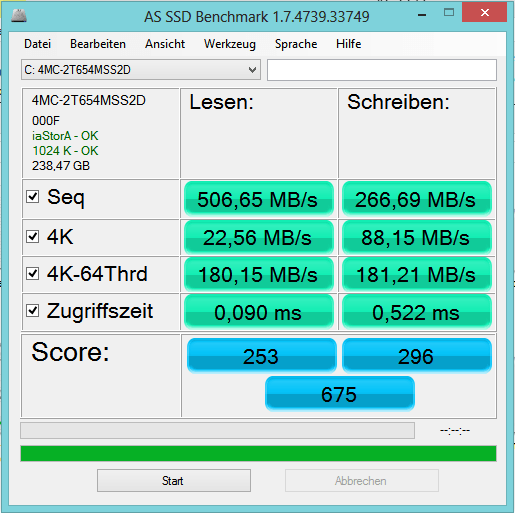
Ta programska oprema je razvita predvsem za primerjavo pogonov SSD in je zelo priljubljena. Številna spletna mesta s strojno opremo ga uporabljajo za primerjavo različnih izdelkov na svojih spletnih mestih in izmenjavo rezultatov.
Ta programska oprema uporablja nestisljive podatke, zaradi katerih nekateri SSD-ji kažejo nižje rezultate, kot če stisnejo svoje podatke.
Prikazani so zaporedni in 4KB rezultati branja in pisanja, skupaj z dostopnimi časi in končnim splošnim skupnim rezultatom. Splošni pogled lahko spremenite v IOPS glede na uporabnikove želje.
AS SSD je tudi popolnoma prenosljiv.
HD Tune

To je najbolj znana programska oprema za primerjavo diskov. Ima tudi diagnostični pripomoček. Brezplačna različica ima nekaj težav in je stara, vendar primerjalna analiza deluje dobro.
Zaženite sistemsko skeniranje, da odkrijete morebitne napake

Prenesite Restoro
Orodje za popravilo računalnika

Kliknite Zaženite optično branje najti težave s sistemom Windows.

Kliknite Popravi vse odpraviti težave s patentiranimi tehnologijami.
Zaženite optično branje računalnika z orodjem za popravilo Restoro in poiščite napake, ki povzročajo varnostne težave in upočasnitve. Po končanem pregledovanju bo popravilo poškodovane datoteke nadomestilo s svežimi datotekami in komponentami sistema Windows.
Kot rezultat opravljenega preizkusa bo graf prikazal najmanjšo, največjo in povprečno hitrost branja, skupaj s povprečnim dostopnim časom v milisekundah in hitrostjo razpoka.
Velikost bloka lahko spremenite v možnostih od 512 bajtov do 8 MB, drsnik pa se lahko premika med hitrejšimi ali počasnejšimi in natančnejšimi testnimi hitrostmi.
Zadnja različica je HD Tune Pro 5.70 in je izšla 4. avgusta 2017. Najpomembnejše spremembe v tej različici so: brisanje - določiti je mogoče obseg, shraniti možnosti - določiti je mogoče trenutno dovoljenje in dodati podporo za Windows 10.
Anvil’s Storage Utilities
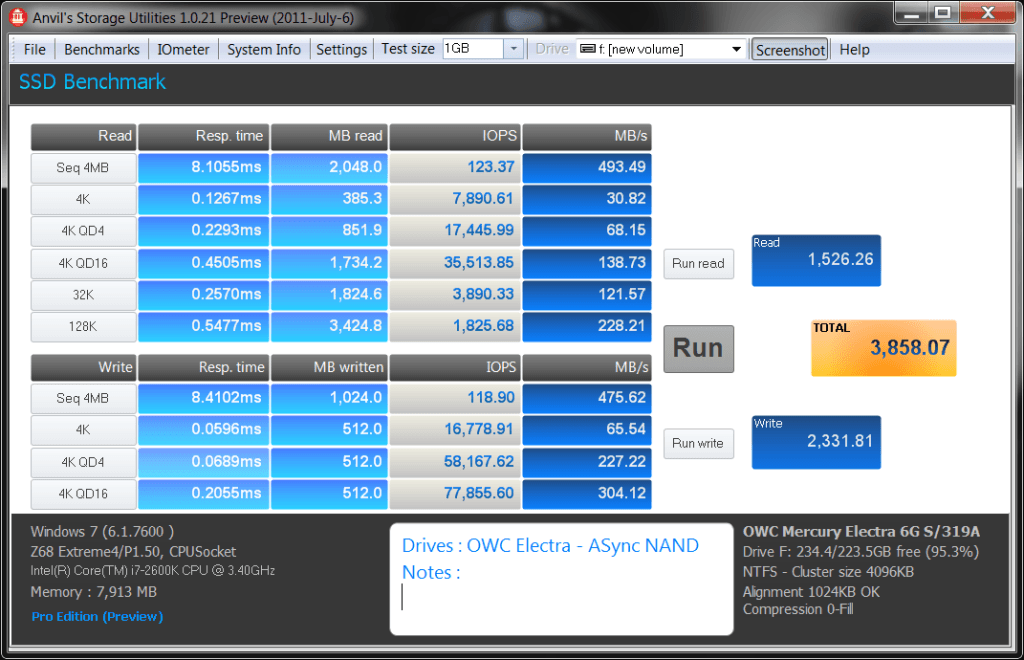
Ta pripomoček je zelo obsežen v primerjavi z drugimi orodji in pripomočki. Zažene vse teste in prikaže tudi vse rezultate, vključno z odzivnim časom, hitrostjo v MB / s in tudi IOPS.
Razvijalci niso začeli končne gradnje, vendar je vseeno zelo impresivno delo v teku.
Preizkuševalec diska
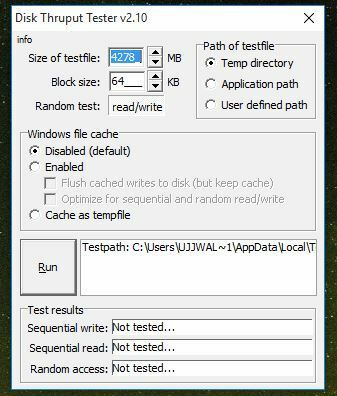
Gre za majhno in prenosno programsko opremo, ki za zapisovanje a uporablja funkcije branja in pisanja jedra sistema Windows začasno datoteko na določeni pogon, nato jo zaporedno in naključno prebere nazaj, da dobite tri rezultatov.
Preskusna datoteka je lahko med 10 MB in 100 GB z velikostjo bloka za preskušanje od 1 KB do 8 MB.
Roadkil’s Disk Speed
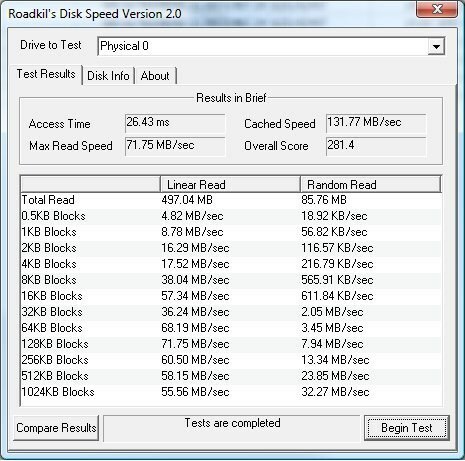
Je preprost pripomoček za začetnike in opravlja pričakovano delo. Ustvari majhne in uporabne pripomočke. Izvaja pa le bralne teste in prikazuje rezultat v razponu od 512 bajtov do blokov 1 MB.
HD hitrost
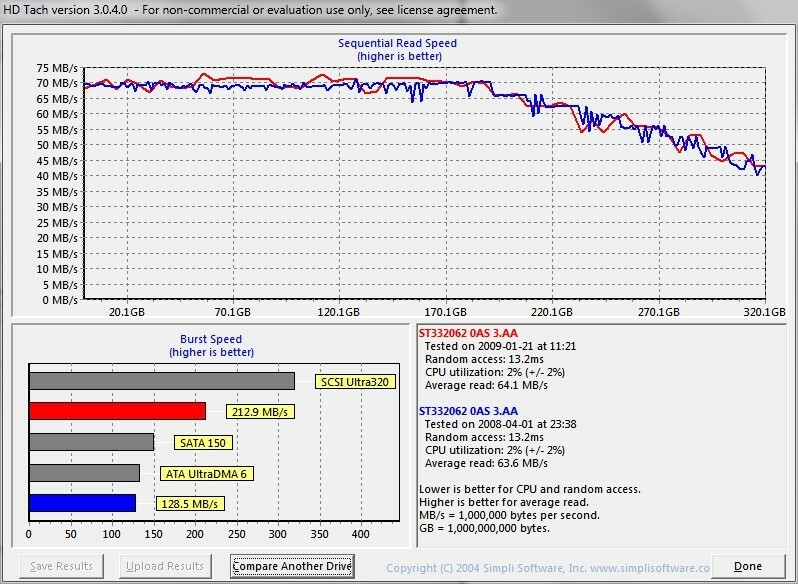
Večinoma je podobno Roadkilovemu orodju, majhnemu in prenosnemu, a preprostega značaja, vendar ima HD Speed več možnosti konfiguracije za različne vrste pomnilniških naprav.
Ima celo več načinov kot Roadkil: Read + write in Read + Write + Verify. Ta programska oprema pa uniči vse podatke, ki se preskušajo v načinu pisanja.
Velikost bloka lahko pustite pri Samodejno ali spremenite z 1 KB na 16 MB, lahko pa tudi ustvarite datoteko dnevnika za pregled rezultatov.
Oznaka diska
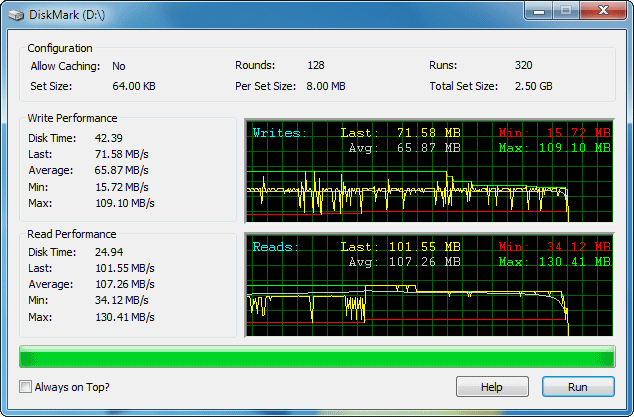
Je orodje, ki po preizkusu prikaže veliko informacij o povprečnih, največjih, najmanjših in zadnjih rezultatih branja in pisanja.
Ocene so predvidene tudi v obliki surovega števila in v obliki grafa. Konfiguriranje te programske opreme za preizkus je res težka naloga, predvsem spreminjanje nastavljene velikosti.
Disk Mark ima na voljo 32-bitno in 64-bitno različico.
Kot lahko vidite, obstaja veliko orodij za primerjalno analizo, ki jih vsak dan razvijajo več. Pokrili smo najpomembnejše in njihove značilnosti.
Če iščete primerjalni program za tablični računalnik Suface, preverite Uradna aplikacija Disk Benchmark iz Microsoftove trgovine.
Ne pozabite nam v spodnjem oddelku za komentarje povedati, katero je vaše najljubše orodje za trženje trdega diska in kako pogosto ga uporabljate.
 Še vedno imate težave?Popravite jih s tem orodjem:
Še vedno imate težave?Popravite jih s tem orodjem:
- Prenesite to orodje za popravilo računalnika ocenjeno z odlično na TrustPilot.com (prenos se začne na tej strani).
- Kliknite Zaženite optično branje najti težave s sistemom Windows, ki bi lahko povzročale težave z računalnikom.
- Kliknite Popravi vse odpraviti težave s patentiranimi tehnologijami (Ekskluzivni popust za naše bralce).
Restoro je prenesel 0 bralci ta mesec.
Pogosto zastavljena vprašanja
Uporabite lahko vgrajeno funkcijo Windows "winsat", vendar jo boste morali zagnati iz okna CMD in ni ravno uporabniku prijazna. Namesto tega lahko uporabite nekaj merilo orodja, ki smo jih vključili na naš seznam, saj imajo GUI (grafični uporabniški vmesniki) in vam lahko nudijo uporabnejše podatke.
Nekaj stvari boste morda želeli storiti, če želite, da je vaš trdi disk dlje časa v svoji vrhunski obliki. Na primer, lahko skenirate, očistite in defragmentiranje redno ga izvajajte, vsake toliko časa izvedite čiste namestitve operacijskega sistema, onemogočite funkcijo mirovanja in celo pretvorite njene particije v NTFS.
Ne, tehnično gledano manjši trdi disk lahko deluje enako dobro kot njegov večji kolega, če imata enako (ali podobno) hitrost. Razlog, zakaj se zdi, da večji trdi diski delujejo bolje, je ta, da običajno vsebujejo novejšo, hitrejšo tehnologijo od tistih z majhno zmogljivostjo.


